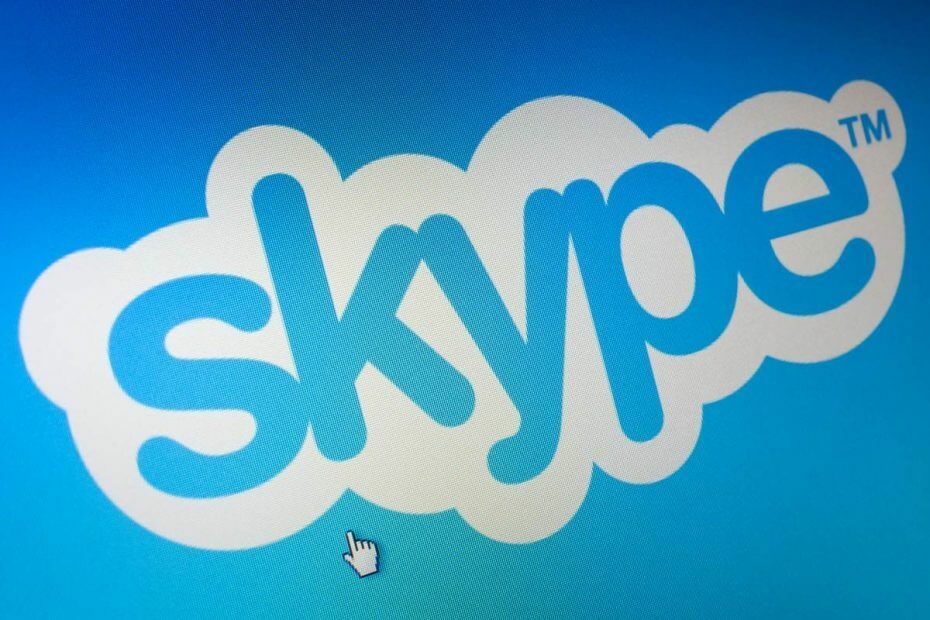- Skype egy nagyszerű azonnali üzenetküldő szolgáltatás, de sok felhasználó különféle problémákról számolt be.
- A felhasználók szerint egyáltalán nem tudnak bejelentkezni a Sajnáljuk, hogy nem ismertük fel a bejelentkezés részleteinek hibaüzenetét.
- A probléma megoldásához ellenőrizze a víruskereső beállításait, vagy próbálkozzon megoldásként a Skype for Web használatával.
- Ez csak egy a sok Skype-probléma közül, amelyekkel találkozhat. Ha további problémái vannak a Skype-lal, ellenőrizze a mi oldalunkat Skype hub további megoldásokért.

A Skype az egyik legnépszerűbb üzenetküldő szolgáltatás, de sajnos a felhasználók jelentettek bizonyos problémákat a Windows 10 rendszeren. Szerintük nem tudnak bejelentkezni a Skype-ba, és minden bejelentkezési kísérletet követ Sajnáljuk, hogy nem ismertük fel bejelentkezési adatait hiba üzenet.
Hogyan javíthatom Sajnáljuk, hogy nem ismertük a bejelentkezési adatok hibáját a Skype-on?
A Skype az egyik legnépszerűbb üzenetkezelő alkalmazás a Windows rendszeren, de néha problémák merülhetnek fel a Skype-tal kapcsolatban. Ha a Skype-kérdésekről beszélünk, íme néhány gyakori probléma, amelyet a felhasználók jelentettek:
- A Skype nem ismeri fel a bejelentkezés részleteit - Ez az üzenet akkor jelenhet meg, ha a felhasználónév vagy a jelszó nem megfelelő. Ha ezt a hibát kapja, ellenőrizze bejelentkezési adatait. Ha minden rendben van, akkor lehet, hogy vissza kell állítania a jelszavát.
- A Skype nevét és jelszavát nem sikerült felismerni - Ez problémát jelenthet a Skype klienssel, ezért ha ez a probléma merül fel, telepítse újra a Skype-ot és ellenőrizze, hogy a hibaüzenet továbbra is megjelenik-e.
- A Skype nem tud csatlakozni - Ez egy másik probléma a Skype-lal, amellyel találkozhat. Ha ezt a hibát kapja, ellenőrizze, hogy a Skype szerverek megfelelően működnek-e. Ha probléma van a Skype szerverekkel, akkor meg kell várnia, amíg a Microsoft megoldja a problémát.
- Skype hoppá, kérjük, ellenőrizze adatait - Néha előfordulhat, hogy ezt az üzenetet kapja. Ez egy hasonló probléma, és annak kijavításához feltétlenül próbálja ki a cikkünkben található összes megoldást.
1. Telepítse újra a Skype-ot
Az, hogy nem tud bejelentkezni a Skype-ba, nagy problémát jelenthet, és az egyik lehetséges megoldás az alkalmazás újratelepítése. Egyszerűen távolítsa el az alkalmazást, indítsa újra a számítógépet, és próbálja meg újra telepíteni.
A felhasználók arról számoltak be, hogy nem tudják ugyanazt a telepítőfájlt használni a Skype telepítéséhez, ezért ajánlott töltse le a Skype legújabb teljes verzióját.
A Skype teljes verziója valójában egy offline telepítés, amely nem tölt le fájlokat.
Az offline telepítés tartalmazza az összes szükséges fájlt, és tökéletes, ha nincs állandó internetkapcsolat a Skype telepítéséhez.
A Skype, az összes fájl és regisztráció bejegyzésének teljes eltávolításához javasoljuk az eltávolító szoftver használatát.
Ha még nem ismeri, ezek olyan speciális alkalmazások, amelyek bármilyen program teljes eltávolításához készültek a számítógépéről.
Ezekkel az eszközökkel teljesen eltávolíthatja a Skype-ot, és eltávolíthatja a Skype-hoz társított összes fájlt és rendszerleíró bejegyzést. Ezeknek az eszközöknek köszönhetően olyan lenne, mintha a Skype-ot soha nem telepítették volna a számítógépére.
Ha eltávolító szoftvert keres, akkor sok nagyszerű eszköz kipróbálható, de a legjobbak Revo Uninstaller és IOBit Uninstaller.
Ezeknek az eszközöknek a használata hihetetlenül egyszerű, ezért képesnek kell lennie arra, hogy minden alkalmazást gond nélkül eltávolítson.
2. Változtassa meg a merevlemez sorozatszámát

Néha kap egy Sajnáljuk, hogy nem ismertük fel bejelentkezési adatait hibaüzenet, ha a Skype blokkolja a merevlemezsorozatszám.
A probléma megoldásához meg kell változtatnia a merevlemez sorozatszámát. Ezt többféle módon is megteheti, de a legegyszerűbb megoldás az letöltés Merevlemez sorozatszám-váltó.
Miután letöltötte ezt az eszközt, csak futtatnia kell, válassza ki a főt partíció, általában ez C lenne, és látnia kell egy merevlemez sorozatszámát, amely nyolc karakterből áll, kötőjelgel elválasztva.
Kicsit változtassa meg a sorozatszámot, például csak egy karaktert módosíthat, és kattintson a gombra változás gomb. Ezt követően meg kell változtatni a merevlemez számát.
- OLVASSA EL: Javítás: Skype probléma a lejátszóeszközzel Windows 10 rendszeren
A merevlemez sorozatszáma minden alkalommal megváltozik, amikor formázza a meghajtót, ezért ennek az eljárásnak ártalmatlannak kell lennie, és a felhasználók nem jelentettek problémát a merevlemez sorozatszámának megváltoztatása után.
Ha aggódsz, hogy valami rosszul fordulhat elő, hozz létre egy Rendszer-visszaállítás pont vagy merevlemez lemez képe.
3. Ellenőrizze a víruskereső beállításait
Antivírus és tűzfal a szoftver néha zavarhatja a Skype-ot, ezért ellenőrizze annak beállításait.
A felhasználók problémákat jelentettek a következővel: Eset Intelligens biztonság, és miután kikapcsolta az SSL protokoll beolvasásának lehetőségét, a Skype problémája megoldódott.
Ne feledje, hogy szinte bármilyen víruskereső program okozhatja ezt a hibát, ezért ellenőrizze, hogy a víruskereső szoftver rendelkezik-e lehetőséggel az SSL protokoll beolvasására, és tiltsa le azt.
Ha nem találja ezt a lehetőséget, érdemes ideiglenesen eltávolítania a víruskeresőt és ellenőrizni, hogy ez megoldja-e a problémát.
Ha a víruskereső eltávolítása megoldja a problémát, érdemes megfontolnia egy másik víruskereső szoftverre való váltást.
Sok nagyszerű víruskereső eszköz létezik, de a legjobbak Bitdefender, Panda Antivirus, és BullGuard, ezért nyugodtan próbálja ki bármelyiket.
Mindezek az eszközök nagyszerű védelmet nyújtanak, és semmilyen módon nem zavarják a rendszeredet vagy az alkalmazásaidat, ezért nyugodtan próbáld ki őket.
4. Használja a Skype for Web szolgáltatást, vagy próbáljon meg bejelentkezni egy másik eszközön
Ha kapsz Sajnáljuk, hogy nem ismertük fel bejelentkezési adatait hibaüzenet, a probléma az asztali Skype klienssel lehet.
Annak ellenőrzéséhez, hogy ez a probléma csak az asztali klienst érinti-e, javasoljuk, hogy próbáljon meg bejelentkezni a Skype for Web szolgáltatásba, és ellenőrizze, hogy a probléma megjelenik-e.
Ezenkívül megpróbálhat bejelentkezni a Skype-ra telefonján vagy egy másik számítógépen.
Ha a Skype for Web és a telefon Skype problémamentesen működik, ez azt jelenti, hogy a problémát az asztali kliens okozza, ezért telepítse újra.
A szerkesztő megjegyzése: Ez a cikk a következő oldalon folytatódik.
Gyakran Ismételt Kérdések
A probléma leggyakoribb oka a sérült Skype telepítés. Javításához próbálja meg újratelepíteni a Skype-ot.
A Skype-fiók törlése után a Skype-adatok összes adata véglegesen eltávolításra kerül.
A Skype böngészőben történő megnyitásához lépjen a Skype webhelyére, és jelentkezzen be. Kattintson a nevére a jobb felső sarokban, és válassza a menüben a Skype online használata lehetőséget.

![A Classic Skype telepítése a Windows 10 rendszerre [Link letöltése]](/f/6a375d11686aabb0348842eba1ee8837.jpg?width=300&height=460)